SpringClound——SpringClound入门概述——史上最烂
本文共 2192 字,大约阅读时间需要 7 分钟。
我们先看一张阿里对SpringClound的使用,让我更加明白学好SpringClound的重要性

文章目录
1:SpringClound是什么
- SpringClound就是微服务的落地技术的一个实现
- SpringCloud,基于SpringBoot提供 了一套微服务解决方案,包括服务注册与发现,配置中心,全链路监控,服务网关,负载均衡,熔断器等组件,除了基于NetFlix的开源组件做高度抽象封装之外,还有一些选型中立的开源组件。
- SpringCloud 利用SpringBoot的开发便利性巧妙地简化了分布式系统基础设施的开发 ,SpringCloud为开发 人员提供了快速构建分布式系统的一些工具,包括配置管理、服务发现、 断路器、路由、微代理、事件总线、全局锁、决策竞选、分布式会话等等它们都可以用SpringBoot的开发风格做到一键启动和部署。
- SpringBoot并没有重复制造轮子,它只是将目前各家公司开发的比较成熟、经得起实际考验的服务框架组合起来,通过 SpringBoot风格进行再封装屏蔽掉了复杂的配置和实现原理,最终给开发者留出了一套简单易懂、 易部署和易维护的分布式系统开发工具包 原理图:
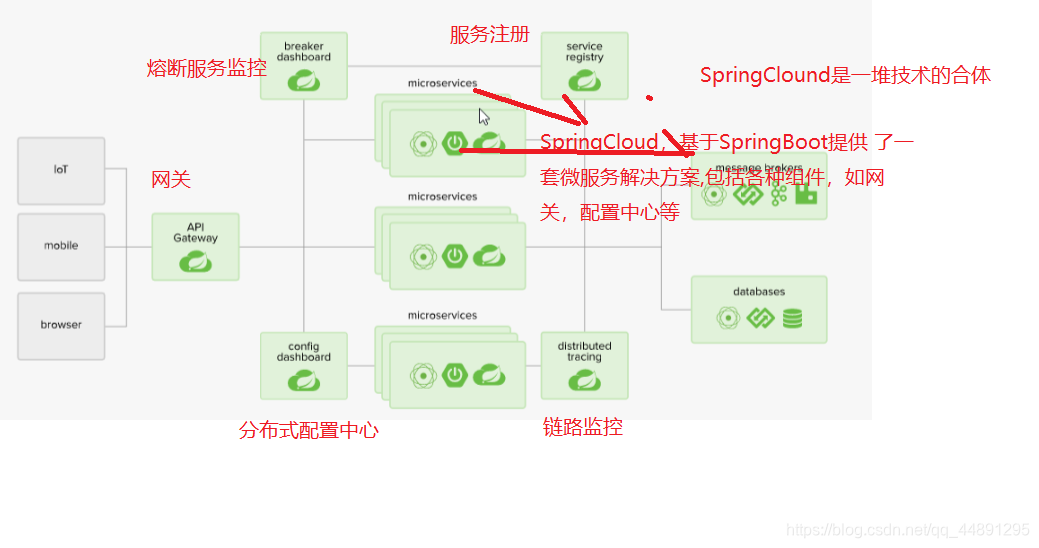
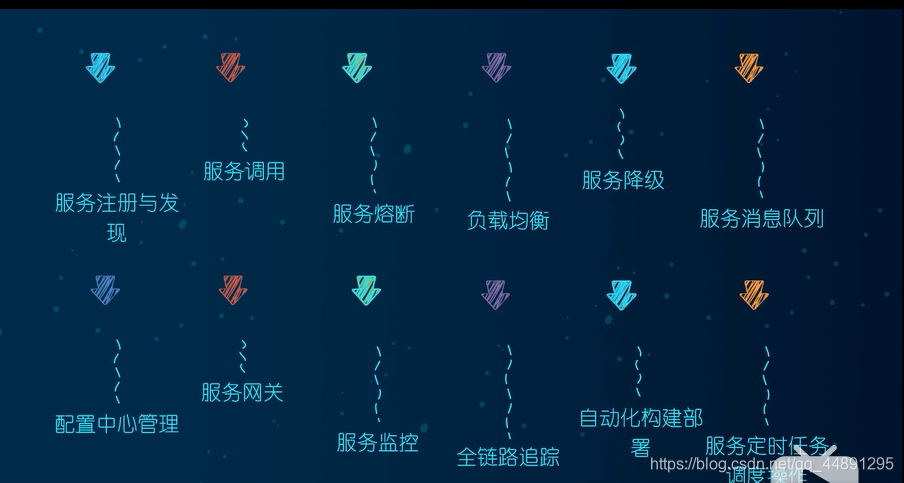
1.1 SpringCloud和SpringBoot的关系
- SpringBoot专注于快速方便的开发单个个体微服务。
- SpringCloud是关注全局的微服务协调整理治理框架,它将SpringBoot开发的一 个个单体微服务整合并管理起来。
- 为各个微服务之间提供,配置管理、服务发现、断路器、路由、微代理、事件总线、全局锁、决策竞选、分布式会话等等集成服务
- SpringBoot可以离开SpringCloud独立使用开发项目,但是SpringCloud离不开SpringBoot,属于依赖的关系。
1.2 SpringClound和Dubbo的区别
两者对比
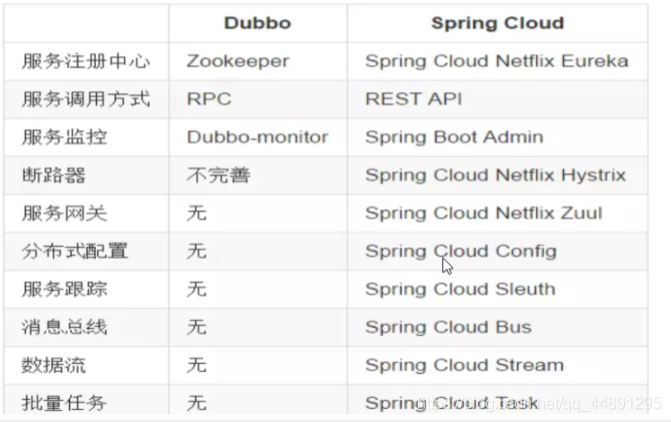
- 最大区别:SpringCloud抛弃 了Dubbo的RPC通信,采用的是基于HTTP的REST方式。 严格来说,这两种方式各有优劣。虽然从一定程度上来说,后者牺牲了服务调用的性能,但也避免了上面提到的原生RPC带来的问题。而且REST相比RPC更为灵活,服务提供方和调用方的依赖只依靠一 纸契约,不存在代码级别的强依赖,这在强调快速演化的微服务环境下,显得更加合适。
- 品牌机与组装机的区别 很明显,Spring Cloud的功能比DUBBO更加强大,涵盖面更广,而且作为Spring的拳头项目,它也能够与Spring Framework,Spring Boot. Spring Data、Spring Batch等其他Spring项目完美融合,这些对于微服务而言是至关重要的。使用Dubbo构建的微服务架构就像组装电脑,各环节我们的选择自由度很高,但是最终结果很有可能因为一条内存质量不行就点不亮了, 总是让人不怎么放心,但是如果你是一 名高手,那这些都不是问题;而Spring Cloud就像品牌机,在Spring Source的整合下,做了大量的兼容性测试,保证了机器拥有更高的稳定性,但是如果要在使用非原装组件外的东西,就需要对其基础有足够的了解。
- 一些我想知道的问题: 曾风靡国内的开源RPC服务框架Dubbo在重启维护后,令许多用户为之雀跃,但同时,也迎来了一些质疑的声音。互联网技术发展迅速,Dubbo 是否还能跟上时代? Dubbo与Spring Cloud相比又有何优势和差异?是否会有相关举措保证Dubbo的后续更新频率? 回答: 关于Dubbo和Spring Cloud间的关系,我们在开源中国年终盛典的Dubbo分享中也作了简单阐述,首先要明确的一点是Dubbo和SpringCloud并不是完全的竞争关系,两者所解决的问题域并不一样。Dubbo的定位始终是一款 RPC框架,而Spring Cloud的目标是微服务架构下的一站式解决方案。如果非要比较的话,我觉得Dubbo可以类比到Netfix OSS技术栈,而Spring Cloud集成了Netflix oss作为分布式服务治理解决方案,但除此之外SpringCloud还提供了包括config、stream,security、sleuth 等等分布式问题解决方案。当前由于RPC协议、注册中心元数据不匹配等问题,在面临微服务基础框架选型时Dubbo与Spring Cloud是只能二选一, 这也是为什么大家总是拿Dubbo和Spring Cloud做对比的原因之一。Dubbo之后会积极寻求适配到SpringCloud生态,比如作为Spring Cloud的二进制通信方案来发挥Dubbo的性能优势,或者Dubbo通过模块化以及对http的支持适配到Spring Cloud。
2:SpringClound可以干嘛(怎么玩?)
- 服务的注册与发现(Eureka)
- 服务消费者(rest+Ribbon,Feign)
- 断路器(Hystrix)
- 断路监控器(Hystrix Dashboard)
- 路由网关(Zuul)
- 分布式配置中心(Spring Clound Config)
- 消息总线(Spring Clound Bus)
- 服务链路追踪(Spring Clound Sleuth)
- 。。。。。
3:SpringClound去哪下
转载地址:http://geqq.baihongyu.com/
你可能感兴趣的文章
MYSQL遇到Deadlock found when trying to get lock,解决方案
查看>>
mysql部署错误
查看>>
MySQL配置信息解读(my.cnf)
查看>>
Mysql配置文件my.ini详解
查看>>
MySQL配置文件深度解析:10个关键参数及优化技巧---强烈要求的福利来咯。
查看>>
Mysql配置表名忽略大小写(SpringBoot连接表时提示不存在,实际是存在的)
查看>>
mysql配置读写分离并在若依框架使用读写分离
查看>>
MySQL里为什么会建议不要使用SELECT *?
查看>>
MySQL里的那些日志们
查看>>
mysql重置root密码
查看>>
MySQL锁
查看>>
MySQL锁与脏读、不可重复读、幻读详解
查看>>
MySQL锁机制
查看>>
mysql锁机制,主从复制
查看>>
Mysql锁机制,行锁表锁
查看>>
MySQL锁表问题排查
查看>>
Mysql锁(1):锁概述和全局锁的介绍
查看>>
Mysql锁(2):表级锁
查看>>
MySQL锁,锁的到底是什么?
查看>>
MySQL错误-this is incompatible with sql_mode=only_full_group_by完美解决方案
查看>>